全新MacBookPro(探索全新MacBookPro的创新功能和卓越性能)
196
2025 / 05 / 30
随着Win10操作系统的普及,有时候我们会遇到开机后无法进入系统的情况。这种情况可能是由于硬件故障、软件冲突或系统错误等原因造成的。本文将为您介绍解决Win10开机无法进入系统的方法与技巧,帮助您轻松应对这一问题。
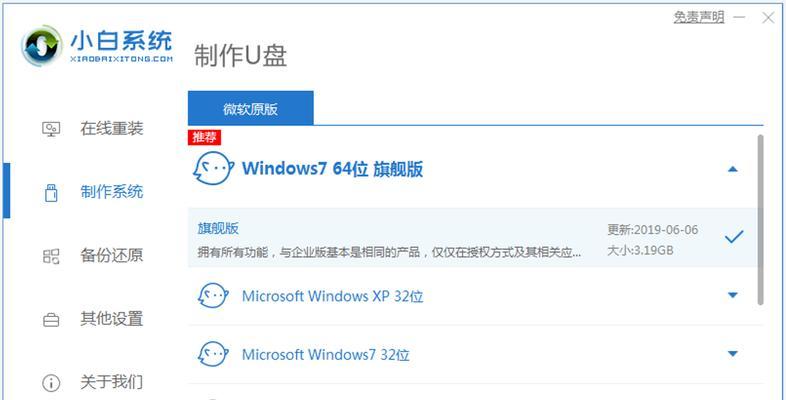
一:检查硬件连接是否正常
在遇到开机无法进入系统的问题时,首先要检查硬件连接是否正常。确保所有的电缆和线缆都连接稳固,特别是主板、硬盘和显卡等关键部件的连接。
二:重启电脑并按F8进入安全模式
如果硬件连接正常但仍无法进入系统,可以尝试重启电脑并按F8键进入安全模式。安全模式可以在启动时加载最基本的驱动程序和服务,帮助您找出导致系统无法启动的问题。
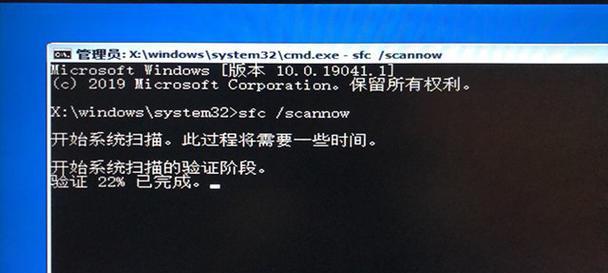
三:使用修复工具修复启动问题
如果安全模式也无法解决问题,您可以尝试使用Windows的修复工具来修复启动问题。例如,可以使用“启动修复”、“系统还原”或“命令提示符”等功能来恢复系统的正常启动。
四:检查并修复系统文件错误
系统文件错误可能是导致Win10无法启动的原因之一。您可以使用Windows自带的“系统文件检查工具”来检查并修复系统文件错误。打开命令提示符,输入“sfc/scannow”命令,并按回车键执行。
五:使用安全启动模式启动
如果您遇到Win10开机无法进入系统的问题,还可以尝试使用安全启动模式来解决。安全启动模式会禁用所有非必要的启动项目和服务,只加载最基本的驱动程序和服务,有助于解决可能导致系统无法启动的软件冲突问题。

六:升级或重新安装显卡驱动程序
有时候,显卡驱动程序的问题可能导致系统无法正常启动。您可以尝试升级或重新安装显卡驱动程序,以解决这一问题。可以通过访问显卡制造商的官方网站下载最新的驱动程序,并按照说明进行安装。
七:修复启动记录
有时候,启动记录的错误或损坏可能导致系统无法启动。您可以使用Windows的“启动修复”功能来修复启动记录。打开“命令提示符”,输入“bootrec/fixboot”和“bootrec/fixmbr”命令,并按回车键执行。
八:清理系统垃圾文件
系统垃圾文件过多可能会导致系统启动缓慢或无法启动。您可以使用Windows的磁盘清理工具来清理系统垃圾文件。打开“磁盘清理”,选择系统驱动器并勾选要清理的文件类型,然后点击“确定”按钮进行清理。
九:禁用自启动程序
某些自启动程序可能与系统启动冲突,导致无法正常进入系统。您可以打开任务管理器,切换到“启动”选项卡,并禁用可能引起冲突的自启动程序。
十:排除硬件故障
如果以上方法都无法解决问题,那么很可能是由于硬件故障导致的。您可以尝试更换或修复可能故障的硬件组件,例如主板、硬盘或内存条等。
十一:更新操作系统
在排除硬件故障后,如果问题仍然存在,您可以尝试更新操作系统。Windows更新通常会修复系统错误和漏洞,提高系统的稳定性和安全性。
十二:恢复出厂设置
如果以上方法都无效,最后一招是恢复系统到出厂设置。这将清除所有数据并重新安装操作系统,确保系统回到最初的状态。但请注意,在执行此操作前务必备份重要数据。
十三:寻求专业帮助
如果您对计算机硬件和软件不够了解,或者尝试了以上方法仍无法解决问题,建议寻求专业的计算机维修服务提供商的帮助。他们将能够更准确地诊断和解决问题。
十四:注意预防措施
为了避免Win10开机无法进入系统的问题,建议定期备份重要数据,保持系统和驱动程序的最新更新,并避免安装不可信的软件或插件。
十五:
Win10开机无法进入系统可能是由于硬件故障、软件冲突或系统错误等原因造成的。本文介绍了解决这一问题的方法与技巧,包括检查硬件连接、进入安全模式、修复启动记录等。如果问题仍无法解决,建议寻求专业帮助。在日常使用中,还应注意预防措施,避免类似问题的发生。
